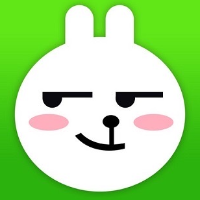jdk 下载
不管是在 Linux 或是 Windows 中安装,我们都需要提前下载好 jdk。本文以 jdk8 为例。
你可以从这里下载1.8的版本(Linux 及 Windows 版本都有):
链接:https://pan.baidu.com/s/1SyVn3BpJGT9a6WpzS3GbEA
提取码:iftq
也可以从这里下载:
Oracle 官网(最新版本):https://www.oracle.com/java/technologies/javase-downloads.html
Oracle 官网(所有版本):https://www.oracle.com/java/technologies/oracle-java-archive-downloads.html
Oracle 国内官网(最新版本):https://www.oracle.com/cn/java/technologies/javase-downloads.html
Oracle 国内官网(所有版本):https://www.oracle.com/cn/java/technologies/oracle-java-archive-downloads.html
Linux 中安装 jdk
下载 jdk
有了 jdk 后,将其放在 /opt/jdk 目录(该目录随意)中,如下:
[root@CentOS7 jdk]# pwd
/opt/jdk
[root@CentOS7 jdk]# ls
jdk-8u231-linux-x64.tar.gz
解压
[root@CentOS7 jdk]# tar -zxvf jdk-8u231-linux-x64.tar.gz
[root@CentOS7 jdk]# ls
jdk1.8.0_231 jdk-8u231-linux-x64.tar.gz
# 到这里 jdk-8u231-linux-x64.tar.gz 已经没用了,可以删除节省磁盘空间
配置环境变量
在 /etc/profile 文件末尾追加下面几行:
export JAVA_HOME=/opt/jdk/jdk1.8.0_231
export PATH=$JAVA_HOME/bin:$PATH
export CLASSPATH=.:$JAVA_HOME/lib/dt.jar:$JAVA_HOME/lib/tools.jar
重新加载配置文件:
[root@CentOS7 jdk]# source /etc/profile
查看 jdk 版本
[root@CentOS7 jdk]# java -version
java version "1.8.0_231"
Java(TM) SE Runtime Environment (build 1.8.0_231-b11)
Java HotSpot(TM) 64-Bit Server VM (build 25.231-b11, mixed mode)
若输出以上信息则表示安装成功。
Windows 中安装 jdk
下载 jdk
下载后将安装程序随意放置一个目录中。我这里将其放在 D:\jdk 目录下:
D:\jdk>dir
......
D:\jdk 的目录
......
2020-04-01 17:49 220,392,992 jdk-8u231-windows-x64.exe
安装 jdk
双击安装程序。一直点击下一步即可。
1、安装过程中有两次更改安装目录的机会,其分别是 jdk 和 jre 的目录。你可以根据自己的需求更换目录。但是一般建议 jdk 和 jre 放在同一目录下。比如:D:/tools/jdk,安装完成后 D:/tools/jdk 目录下就会有两个文件夹:jdk1.8.0_231 和 jre1.8.0_231。
2、安装过程中如果提示需要关闭某个程序,可根据提示中的 PID 去“任务管理器”关闭列表内需要关闭的程序,再点击“重试”继续安装jdk。
配置环境变量
右击桌面上的“此电脑(我的电脑)”或者先打开一个文件夹,然后右击窗口左边的“此电脑(我的电脑)”:
此电脑 --> 属性 --> 高级系统配置 --> 选择“高级”标签 --> 环境变量:
1、在系统变量中新增:
- 变量名:JAVA_HOME
- 变量值:jdk 所在目录,包含 jdk 目录本身。比如:D:\tools\jdk\jdk1.8.0_231。你也可以点击“浏览目录”选择 jdk 所在目录。
2、在系统变量中新增:
- 变量名:CLASSPATH
- 变量值:.;%JAVA_HOME%\lib\dt.jar;%JAVA_HOME%\lib\tools.jar
3、编辑系统变量中的 Path:
- 如果是以 “变量名” 和 “变量值” 的方式展示的:在文本最后添加
;%JAVA_HOME%\bin - 如果是一行一行的一个列表展示的:点击新增,并填入
%JAVA_HOME%\bin
最后就是保存保存保存。
查看 jdk 版本
C:\Users\xxx>java -version
java version "1.8.0_231"
Java(TM) SE Runtime Environment (build 1.8.0_181-b13)
Java HotSpot(TM) 64-Bit Server VM (build 25.181-b13, mixed mode)
若输出以上信息则表示安装成功。
-- end --